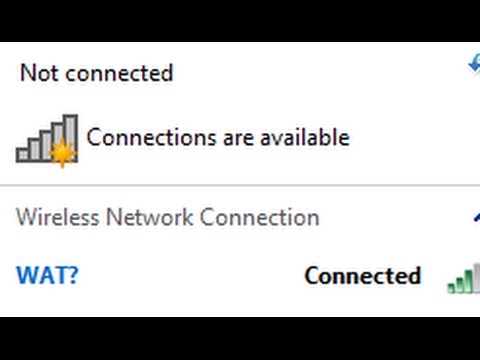사이트로 이동하려고 할 때 사이트에 액세스 할 수 없다는 메시지가 나타나는 경우가 있습니다. 이 메시지 옆에 "dns_probe_finished_nxdomain"오류가 표시됩니다. 일반적으로이 오류는 Google Chrome 브라우저에 나타납니다. 그러나 Opera, Yandex Browser 등 다른 브라우저에서이 오류가 발생할 수 있습니다. 또한 설치된 운영 체제에 의존하지 않습니다. 이 오류는 Windows 10 및 8, Windows 7 및 XP에서도 나타날 수 있습니다.
이 문제는 다음과 같습니다.

"dns probe finished nxdomain"오류를 수정하기 위해 적용 할 수있는 몇 가지 솔루션을 알고 있습니다. 하지만 먼저 어떤 경우에도 도움이 될 수있는 몇 가지 간단한 단계를 수행하는 것이 좋습니다.
- 컴퓨터와 라우터 또는 모뎀 (있는 경우)을 다시 시작하십시오. 몇 분 동안 라우터를 끄는 것이 좋습니다.
- 인터넷이 작동하는지 확인하십시오. 연결 상태를 확인하십시오. 라우터를 통해 연결되어있는 경우 다른 장치에서 사이트에 액세스 할 수 있는지 확인하십시오.
- 하나의 사이트에만 액세스 할 수없고 나머지는 열리면 문제가 사이트 측에있을 수 있습니다.
- 다른 브라우저를 통해 사이트를 열어보십시오.
- "dns_probe_finished_nxdomain"오류가 나타나기 전에 설정 또는 설치된 프로그램 (예 : 바이러스 백신)을 변경 한 경우 변경 사항을 취소하십시오. 이것은 도움이 될 것입니다.
- 바이러스 백신 및 Windows 기본 제공 방화벽을 비활성화합니다 (아래에서 자세히 설명하겠습니다).
- 최신 정보: 프록시 설정을 확인하십시오. 자세한 내용은 Windows에서 프록시 서버를 비활성화하는 방법 문서를 참조하십시오.
- 기사에서 아래에 제공 할 팁을 포함하여 도움이되지 않으면 공급자의 지원에 전화하여 문제의 본질을 설명해야합니다. 아마 어떤 종류의 오작동이있을 수 있습니다.
이 경우에도 유용 할 수있는 몇 가지 솔루션을 다음 기사에서 설명했습니다. 서버의 DNS 주소를 찾을 수 없습니다. 그리고 한 가지 더 조언 할 수 있습니다. 일부 사이트는 브라우저에서 열리지 않습니다.
DNS 주소를 변경하여 오류 수정
이 방법은 가장 자주 도움이됩니다. 인터넷 연결 속성에서 Google의 DNS를 등록해야합니다. 이것은 어렵지 않습니다. 이제 설명하겠습니다.
"네트워크 연결"을 열어야합니다. 이 작업은 제어판을 통해 수행하거나 키보드 단축키를 눌러 수행 할 수 있습니다. 승리 + R, 복사 명령ncpa.cpl "확인"을 클릭합니다.
더 조심하세요! 인터넷에 연결된 연결을 마우스 오른쪽 단추로 클릭하고 (Wi-Fi를 사용하는 경우 "무선 네트워크") "속성"을 선택해야합니다.

"IP 버전 4 (TCP / IPv4)"항목을 클릭하고 "속성"버튼을 클릭 한 다음 "다음 DNS 서버 주소 사용"옆에 스위치를 놓고 다음 주소를 작성합니다.
8.8.8.8
8.8.4.4
아래 스크린 샷과 같습니다.

"확인"을 클릭하십시오. 모든 것이 작동합니다. 컴퓨터를 다시 시작할 수도 있습니다.
명령 줄을 통해 "dns probe finished nxdomain"오류 제거
위에서 설명한 방법이 도움이되지 않은 경우 명령 줄을 통해 네트워크 설정을 재설정 할 수 있습니다. Windows 10을 사용하는 경우이 방법을 사용하여 네트워크 설정을 재설정 할 수 있습니다. 또는 아래에 쓸 범용 솔루션을 사용하십시오.
먼저 명령 프롬프트를 실행하십시오. Windows 10에서는 시작 메뉴를 마우스 오른쪽 버튼으로 클릭하고 명령 프롬프트 (관리자)를 선택할 수 있습니다. 또는 검색을 통해 명령 줄을 찾거나 시작 메뉴에서 관리자 권한으로 실행하십시오.
그런 다음 동일한 명령을 실행합니다 (명령 줄에 복사하여 붙여 넣을 수 있음).
ipconfig / flushdns
ipconfig / registerdns
ipconfig / 갱신
ipconfig / 릴리스
다음과 같이 보일 것입니다.

모든 명령을 완료 한 후 컴퓨터를 다시 시작하십시오.
Windows 방화벽 설정 확인
기사의 시작 부분에서 썼 듯이 방화벽과 바이러스 백신을 비활성화하고 오류가 나타나는지 확인하는 것이 좋습니다.
검색 메뉴에서 "방화벽"을 입력하고 검색 결과에서 "Windows 방화벽"을 선택합니다. 또는 제어판을 통해 방화벽 설정을 엽니 다.
방화벽을 끄려면 "Windows 방화벽 켜기 또는 끄기"섹션으로 이동하여 아래 스크린 샷과 같이 방화벽을 꺼야합니다.

그 후에도 "dns probe finished nxdomain"오류가 나타나지 않으면 브라우저 (이 경우 Google Chrome)를 방화벽 예외에 추가해야합니다. 이것은 다음과 같이 수행됩니다.

글쎄, 바이러스 백신을 잊지 마세요. 또한 브라우저를 차단할 수있는 방화벽이 내장되어 있습니다.
DNS 클라이언트 서비스 : 확인 및 실행
대부분 이것은 문제가 아닙니다. 그러나 모든 일이 발생할 수 있으므로 "DNS-client"서비스를 확인해야합니다. 설정에서 오랫동안 찾지 않으려면 이미 잘 알려진 키보드 단축키를 누르십시오. 승리 + R, 다음 명령을 복사하십시오.services.msc "확인"을 클릭합니다.
목록에서 "DNS 클라이언트"서비스를 찾고 그 반대편에 "상태"및 "시작 유형"을 기록해 둡니다. "실행 중"및 "자동"이어야합니다.

이것이 당신의 경우라면 모든 것이 정상이며 그게 요점이 아닙니다. 그렇지 않은 경우 해당 속성을 열고 필요한 시작 매개 변수를 설정합니다.

그게 다야. 다른 솔루션에 대해 알고 있다면 댓글에 적어두면 많은 사람들에게 유용 할 것입니다. 또한 주제에 대한 질문을하시면 항상 조언을 드리겠습니다!